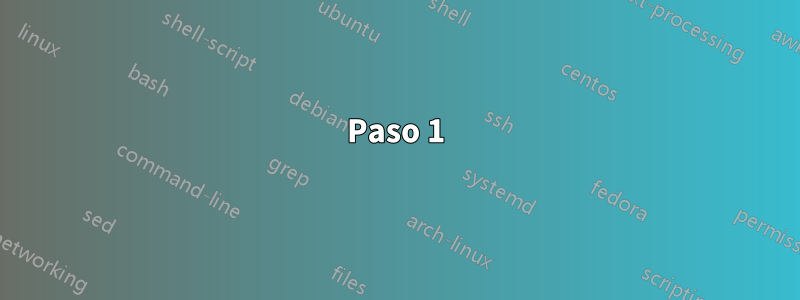
Me gustaría hacer la siguiente pregunta. Instalé Ubuntu 17.10.1 en mi Thinkpad X1C de quinta generación. Trackpoint funcionó después de poner la opción del kernel "psmouse.proto=bare". Pero no puedo cambiar la dirección de desplazamiento. Ahora, al presionar el punto de seguimiento hacia arriba (hacia la pantalla), se desplaza una ventana hacia abajo y al presionar el punto de seguimiento hacia abajo (hacia el panel táctil), se desplaza una ventana hacia arriba. ¿Cómo puedo revertir este desplazamiento?
Creé el archivo /usr/share/X11/xorg.conf.d/90-evdev.conf con el siguiente contenido:
Sección "InputClass"
Identificador "Touchpad/TrackPoint"
MatchProduct "PS/2 Generic Mouse"
MatchDriver "evdev"
Opción "EmulateWheel" "1"
Opción "EmulateWheelButton" "2"
Opción "Emulate3Buttons" "0"
Opción "XAxisMapping" "7 6 "
Opción "YAcisMapping" "5 4"
EndSection
Luego, cambié XAxisMapping a "6 7". Pero, incluso después de cerrar sesión/iniciar sesión, nada ha cambiado en el desplazamiento. ¿Qué debería hacer en su lugar? Gracias de antemano.
Respuesta1
Resolví este problema en mi Thinkpad T420s con Arch, pero debería funcionar en Ubuntu de todos modos.
Paso 1
Obtenga el nombre del Trackpoint:
$ xinput list
El nombre del Trackpoint se denomina <device>, si contiene espacios, el nombre debe ir entre comillas. En mi T420 el Trackpoint se llama "TPP/2 IBM TrackPoint".
Paso 2
Obtenga el nombre de la opción para el desplazamiento natural:
$ xinput list-props <device>
El nombre de la opción se denomina <option>, nuevamente debe escribirse entre comillas, si contiene espacios. Para mi Trackpoint la opción se llama "libinput Natural Scrolling Enabled".
Paso 3
Establezca la opción en la configuración deseada:
$ xinput set-prop <device> <option> <setting>
Para un desplazamiento natural, <setting>is 1, por lo que el comando completo es:
$ xinput set-prop "TPPS/2 IBM TrackPoint" "libinput Natural Scrolling Enabled" 1
Etapa 4
Haga que la configuración sea permanente con el .xprofilearchivo:
$ echo 'xinput set-prop <device> <option> <setting>' >> ~/.xprofile
El .xprofilearchivo se obtiene al iniciar Xorg. Eso significa que el comando se ejecuta cada vez que la PC inicia el servidor de visualización de gráficos. Si no utiliza un administrador de pantalla, póngalo en .xinitrc.


